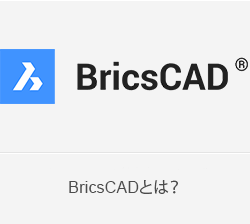BricsCAD V15 の新機能について
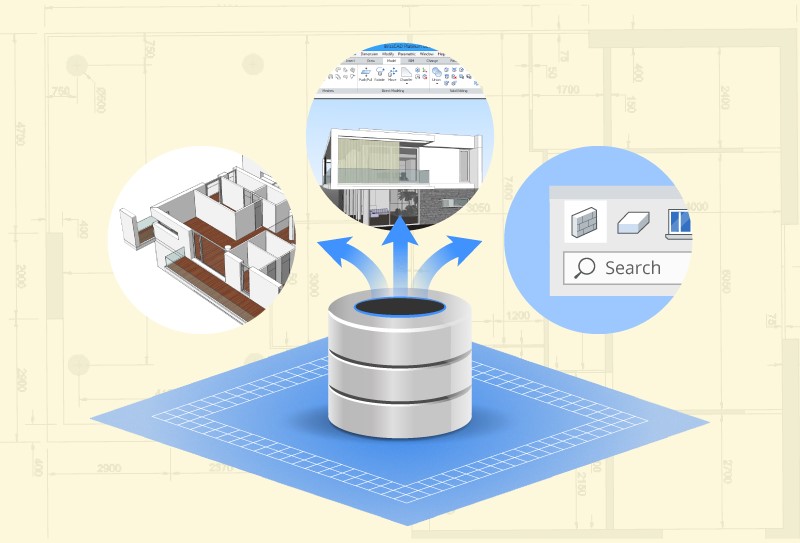
操作が簡単で効果的なCADをお探しでしょうか? BricsCADはベルギーのBricsys社が開発した、AutoCADと互換性のある基本CADソフトです。ヨーロッパはもちろん、ここ数年で日本でも知名度が上がってきています。ここベトナムでも、日本と同様にアルファテックが販売・サポートしています。V16が10月に発売されますが、V15でも新しい機能がいろいろと追加・変更されています。
新規コマンド以外に、インターフェースが大きく変わっています。
- メニュー表示に先進のリボン方式が加わりました。また、CUIファイルにワークスペースが保存できるようになりました。さらに文書タブを切り替えることにより、素早く図面を切り替えることができます。
- LookFromウィジェットは、画面右上に椅子のアイコンで表示されるツールです。矢印にマウスオーバーしてビューを選択し、1クリックで変更できるようになりました。
- Shiftキーで自動的にUCS系やビューをロックできるようになりました。
- マルチテキストにより、段組み、マージン、インデントなどを自由に設定できるようになりました。クリップボードのテキストも直接マルチテキストに貼り付けることができます。
- 表は、数式をサポートして合計計算などができるようになりました。
- ポリソリッド関連のコマンドにヒントウィジェットが加わり、さらに便利なオプションが選択できるようになりました。
- コピーコマンドでコピーする際、いちいち対象を選ばなくても繰り返すことができるようになりました。
- 長方形、球、円柱、円錐、マルチテキストなどを作図する際に、寸法が動的に表示され、わかりやすくなりました。
動的ブロックの修正グリップ
- ブロックの回転、フリップ、ソート、ビューの変更などを行う際に、グリップの操作が簡単になりました。
境界検知
- 図形の境界線を自動的に検知できるようになりました。小さな機能追加かもしれませんが、これによって3Dでの作業環境が大きく変わりました。
- 下のモデル図は、2Dスケッチ図の各辺の上に描かれていますが、ソリッドにした時に自動で境界が検知されます。
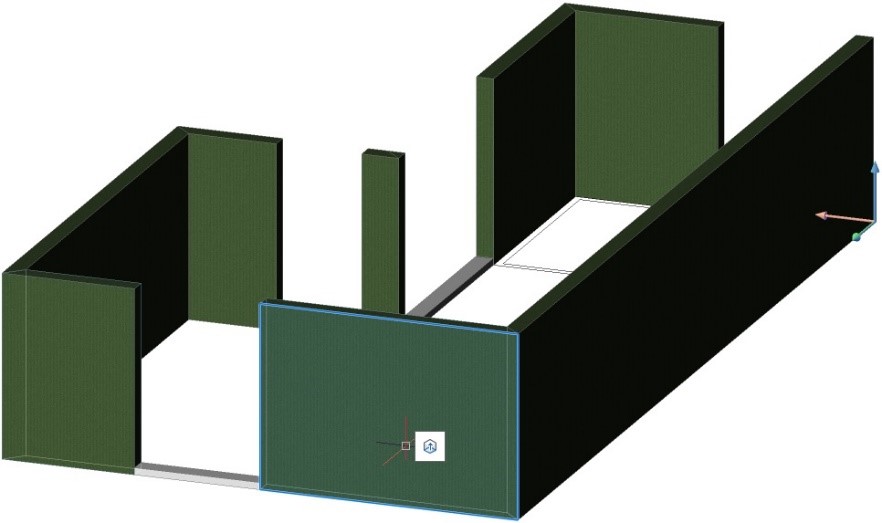
より豊富になったレンダリング素材
- レンダリングで600種類もの素材を使えるようになりました。素材を検索して選び、インターネットからダウンロードして使うことができます。オリジナルの素材を作成することもできます。
- ダウンロードしたレンダリング素材は、色や寸法や光源の強さなどを調整することができます。

レンダリング素材の充実
地図機能
- 地図機能についても強化されています。インターネットから地図情報をダウンロードしてBricsCADに取り込めるようになりました。人口、道路、河川などの各情報を地図上で更新することも可能です。また、最初の図面に後から図面を追加することなども可能です。
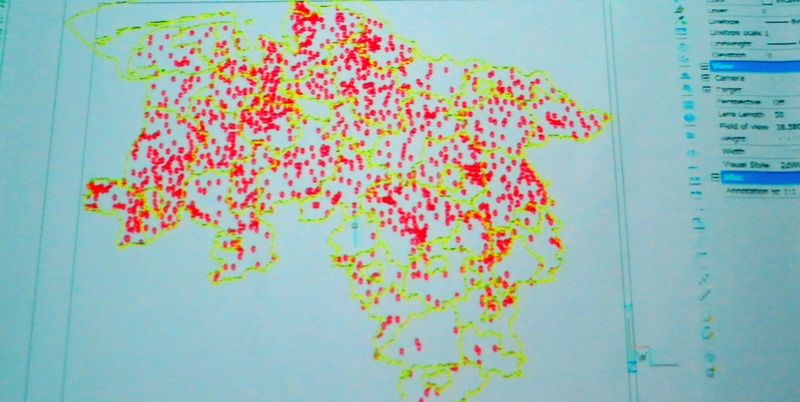
BricsCADを使って赤と黄色の情報を一つの図面上に表現
- BIM(Building Information Modeling):ソリッドを簡単にモデリングでき、かつ正確な情報を追加することができます。
- BIM機能では2Dと3Dの同化が図られるとともに、3Dモデルにより多くの建築情報を追加できるようになりました。
- 3Dの壁を作図する場合、2Dで壁の下地を描いた後、高さを指定してドラッグしたりあるいは寸法を入力することにより、一斉に立ち上げてモデリングすることができます。もちろん、後から寸法や位置も簡単に変更することができます。
- 3Dの壁に窓やドアなどの建築部品をドラッグ&ドロップで挿入することができます。BricsCADにはライブラリも若干用意されていますが、自分で部品を作成することもできます。
- 画層を切り替えなくても、「オブジェクトの非常時」コマンドでオブジェクトの表示/非表示を簡単に切り替えられるようになりました。非表示にしたオブジェクトを新規図面で使用することも可能です。
その他:
- AutoCADと比べるとBrisCADは立ち上がりも早く軽快に動作します。例えば、ある27枚の図面ファイルをPDFに出力した場合、BricsCADではわずか55MBですが、AutoCADでは1GB近くになることもあります(ただし、この数字は図面の内容によって異なります)。
- また、AutoCADでは一図面ずつしか出力できません。
- 図面を印刷する際のプリンタの設定で「無し」を選択できるので、プリンタがなくても印刷準備をすることができます。特に、PDFにエクスポートする際は用紙のサイズに制限がないので便利です。
他にも様々な特徴があるBricsCADをぜひ実際に使ってみて評価していただけませんか?
30日間の評価版のダウンロードはBricsysのホームページから。
https://www.bricsys.com/ja_JP/
BRICSCAD SIMPLE AND EFFECTIVE